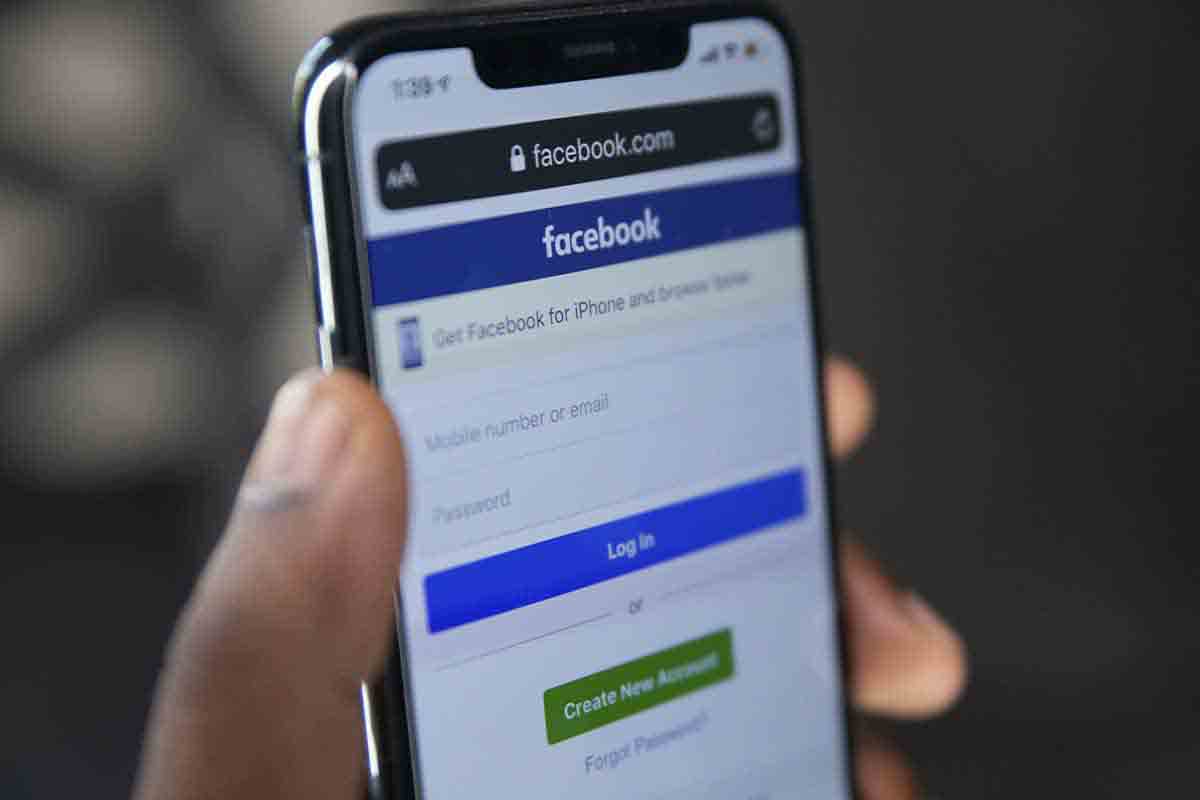
Tại sao Facebook nói rằng trang không khả dụng?
Nếu bạn muốn viết chữ đậm trên Facebook, hãy sử dụng chữ in nghiêng, gạch dưới văn bản hoặc càng nguyên bản càng tốt và sử dụng phông chữ hoàn toàn khác với bình thường, bạn đã tìm thấy bài viết mà bạn cần tìm.
Nhưng, trước hết, bạn phải tính đến một khía cạnh rất quan trọng. Các phương pháp viết đậm trên Facebook hoặc sử dụng bất kỳ loại phông chữ nào khác không có sẵn trên mạng xã hội.
Không phải tất cả các phông chữ đều có giá trị
Để có thể viết chữ đậm trên Facebook chúng ta phải nhờ đến các ứng dụng của bên thứ ba, các ứng dụng của bên thứ ba mời chúng ta viết chữ, chọn định dạng mà chúng ta muốn cuối cùng sao chép và dán lên Facebook hoặc bất kỳ ứng dụng nào khác.
Điều này là do mỗi hệ điều hành sử dụng một kiểu chữ duy nhất cho toàn bộ hệ điều hành. Như bạn có thể đã thấy và nếu tôi không nói với bạn, tất cả các ứng dụng trên thiết bị của bạn, do Android hoặc iOS quản lý, đều sử dụng cùng một phông chữ.
Tất cả các ứng dụng sử dụng cùng một phông chữ để hiển thị văn bản. Điều tương tự cũng xảy ra trên Windows, macOS và Linux. Có một phông chữ duy nhất cho toàn bộ hệ thống.
Điều này không có nghĩa là không thể sử dụng các phông chữ khác, tuy nhiên, nếu những phông chữ đó không có sẵn hoặc được hệ thống nhận dạng, văn bản sẽ không được hiển thị chính xác.
Thay vào đó, dấu chấm hỏi hoặc hộp đen sẽ được hiển thị. Điều tương tự cũng xảy ra khi ai đó gửi cho chúng tôi những biểu tượng cảm xúc không có trên thiết bị của chúng tôi.
Một số tùy chọn mà tôi chỉ cho bạn trong bài viết này để viết chữ đậm trên Facebook, in nghiêng hoặc sử dụng ký hiệu, cho phép chúng tôi kiểm tra xem phông chữ đó có tương thích với hệ điều hành nơi nó sẽ được hiển thị hay không.
Trong hệ điều hành máy tính để bàn (Windows, macOS và Linux), chúng tôi sẽ không gặp bất kỳ vấn đề gì khi nhìn thấy văn bản trong phông chữ mà chúng tôi đã sử dụng. Tuy nhiên, trên thiết bị di động, sẽ phức tạp hơn nhiều để xem chính xác các phông chữ khác nhau mà chúng ta có thể sử dụng.
Cách viết chữ đậm trên Facebook
Các tùy chọn viết đậm, in nghiêng, gạch bỏ, gạch chân, với bong bóng ... có sẵn rất đa dạng và trải dài từ các trang web cho đến các ứng dụng dành cho thiết bị di động.
Bằng cách này, nếu chúng ta thường xuyên sử dụng máy tính và điện thoại di động hoặc máy tính bảng để xuất bản trên Facebook, chúng ta sẽ không gặp phải bất kỳ giới hạn nào hoặc bị buộc chỉ sử dụng nền tảng này hay nền tảng khác.
YayVăn bản
Chúng tôi bắt đầu với YayText. YayText là một trong những trang web hoàn chỉnh nhất để định dạng văn bản mà chúng tôi muốn xuất bản trên Facebook hoặc bất kỳ mạng xã hội nào khác.
Ngoài ra, nó cho phép chúng tôi kiểm tra, trước khi sử dụng cái này hay cái khác, liệu phông chữ đó có được hiển thị chính xác trên thiết bị di động hay không, vì như tôi đã đề cập ở trên, chúng tôi sẽ không gặp bất kỳ vấn đề nào trên máy tính.
Hoạt động của YayText không chỉ đơn giản. Để định dạng một đoạn văn bản in đậm, in nghiêng, gạch chân, gạch bỏ, có biểu tượng cảm xúc ... chúng ta phải thực hiện các bước sau:

- Trước hết, chúng tôi truy cập web thông qua liên kết.
- Tiếp theo, chúng ta đi đến hộp văn bản và viết văn bản (bỏ qua phần dư thừa) mà chúng ta muốn định dạng.
- Tiếp theo, chúng ta cuộn xuống và tìm kiếm tùy chọn mà chúng ta muốn. Trong trường hợp này, nó sẽ là Bold (serif) hoặc Bold (sans).
- Ngay bên phải tên phông chữ, nhấp vào nút Sao chép để lưu nó vào khay nhớ tạm.
- Tiếp theo, chúng ta mở Facebook để tạo bài đăng và dán văn bản vào.
Khi chúng ta đã dán văn bản, chúng ta có thể tiếp tục viết mà không cần in đậm cả trước và sau văn bản mà chúng ta đã dán.
fsymbols
Một trong những trang web khác mà chúng tôi có thể định dạng in đậm văn bản mà chúng tôi muốn xuất bản trên Facebook, Twitter, Instagram, WhatsApp hoặc bất kỳ nền tảng nào khác là Fsymbols.
Để viết chữ đậm trên Facebook bằng Fsymbols chúng ta thực hiện các bước sau:

- Trước hết, chúng tôi truy cập trang web Fsymbols thông qua liên kết.
- Tiếp theo, chúng ta đi đến hộp văn bản và viết văn bản để định dạng.
- Tiếp theo, chúng ta cuộn xuống và tìm tùy chọn mà chúng ta thích nhất.
- Ngay bên phải của mỗi tùy chọn, chúng tôi tìm thấy nút Sao chép. Bằng cách nhấp vào nút đó, văn bản sẽ được sao chép ở định dạng của nó vào khay nhớ tạm của thiết bị của chúng tôi.
- Cuối cùng, chúng ta phải mở ứng dụng Facebook (hoặc bất kỳ ứng dụng nào khác mà chúng ta muốn sử dụng) và dán văn bản.
Khi chúng ta đã dán văn bản, chúng ta có thể tiếp tục viết mà không cần in đậm cả trước và sau văn bản mà chúng ta đã dán.
Không giống như YayText, chúng tôi không thể kiểm tra xem định dạng chúng tôi đã chọn có được hiển thị chính xác trên tất cả các thiết bị di động hay không.
Fsymbols cung cấp cho chúng tôi một số lượng lớn các biểu tượng và kaomojis để chia sẻ trong các thông điệp của chúng tôi. Tất cả các biểu tượng có sẵn được sắp xếp theo các danh mục, điều này giúp bạn rất dễ dàng nhanh chóng tìm thấy biểu tượng bạn đang tìm kiếm.
Phông chữ: Phông chữ và kiểu chữ cho Instagram
Nếu bạn chủ yếu đăng bài lên mạng xã hội từ điện thoại di động, thì tùy chọn sử dụng một trang web có lẽ không lý tưởng. Giải pháp để sử dụng ứng dụng Phông chữ: Phông chữ & Kiểu chữ cho Instagram.
Mặc dù tên của ứng dụng hiển thị từ Instagram, như tôi đã đề cập nhiều lần trong bài viết này, việc định dạng văn bản thông qua các trang web mà tôi đã nhận xét ở trên hoặc sử dụng ứng dụng này có hiệu lực đối với bất kỳ nền tảng nào.
Ứng dụng này cung cấp cho chúng tôi nhiều loại phông chữ khác nhau để định dạng văn bản của các ấn phẩm của chúng tôi một cách rất đơn giản và nhanh chóng.
Để định dạng văn bản chúng tôi muốn xuất bản, chúng tôi phải thực hiện các bước sau:
- Chúng tôi mở ứng dụng và viết văn bản để định dạng.
- Tiếp theo, chúng tôi chọn phông chữ mà chúng tôi muốn sử dụng.
- Sau khi được chọn, chúng tôi nhấn nút Copy để almenarla vào khay nhớ tạm của thiết bị của chúng tôi.
- Cuối cùng, chúng tôi mở Facebook, Instagram, Twitter hoặc bất kỳ ứng dụng nào từ nơi chúng tôi muốn xuất bản và dán văn bản.
Ứng dụng này hoạt động từ Android 5.0. Nó có sẵn để tải xuống hoàn toàn miễn phí, bao gồm quảng cáo và mua hàng trong ứng dụng. Nó có xếp hạng trung bình là 4,7 sao trên 5 sau khi nhận được hơn 450.000 lượt đánh giá.